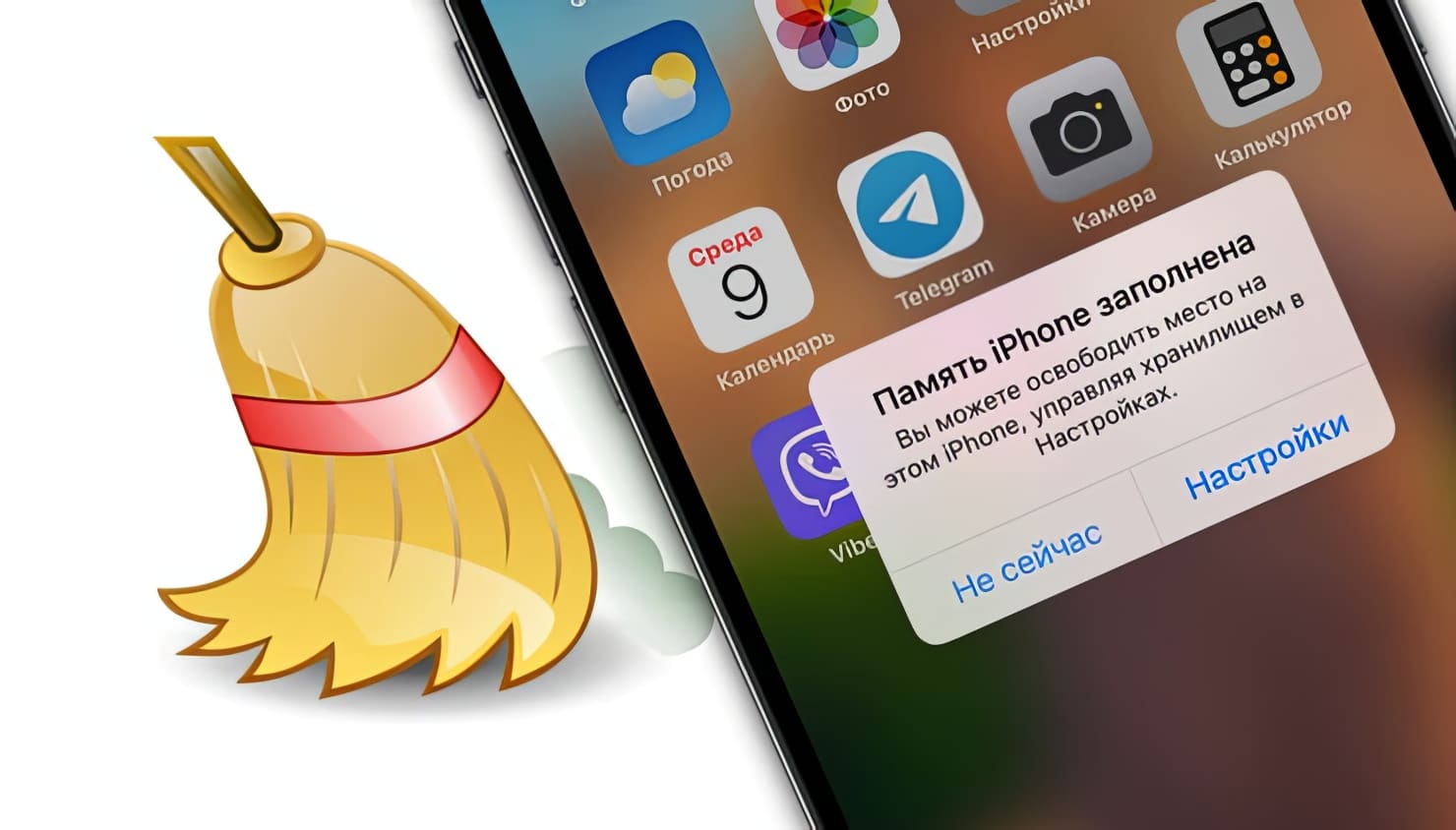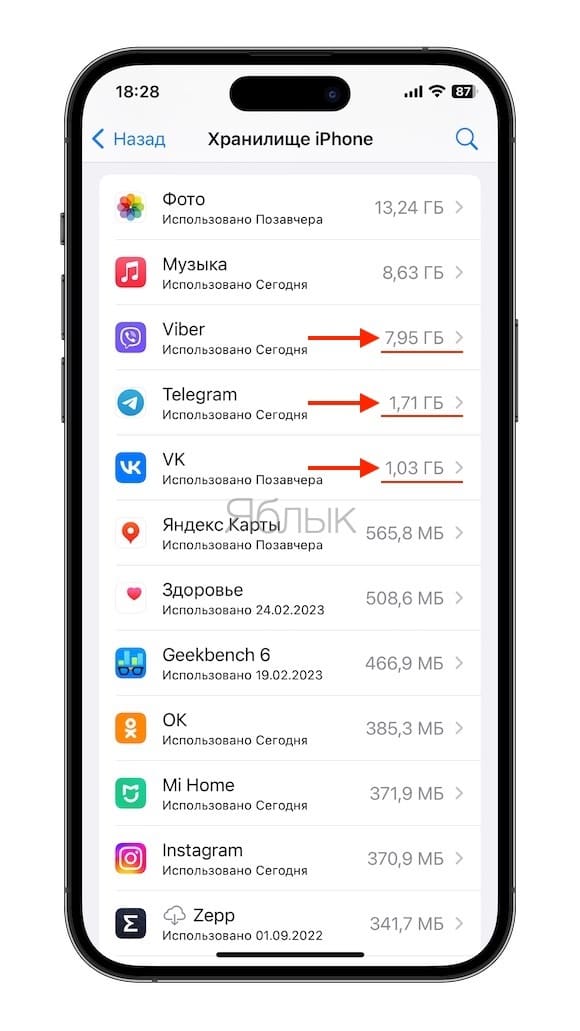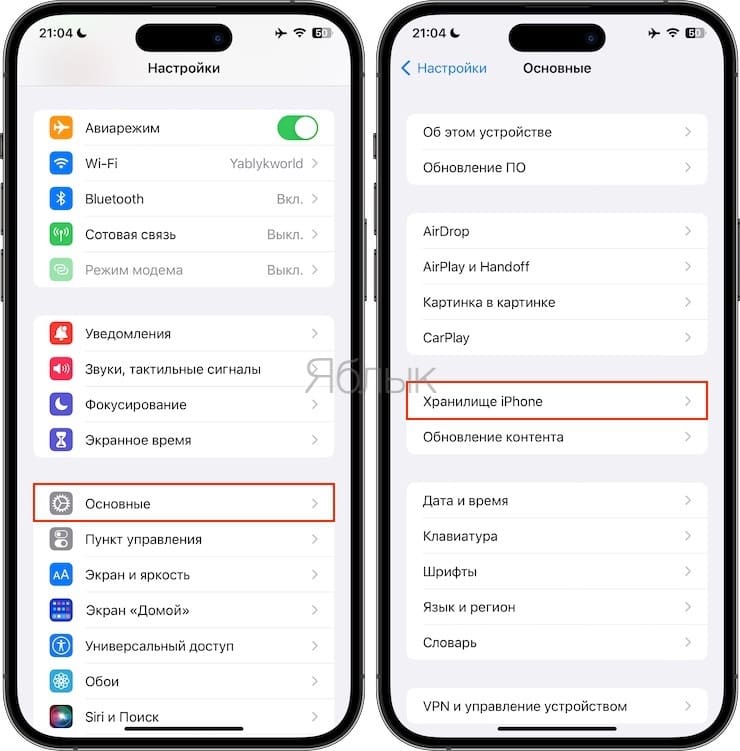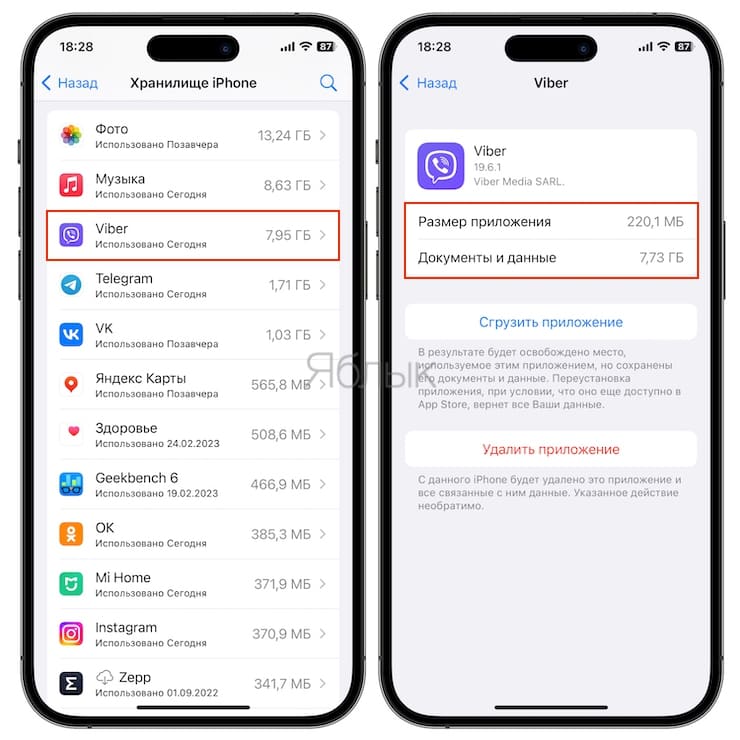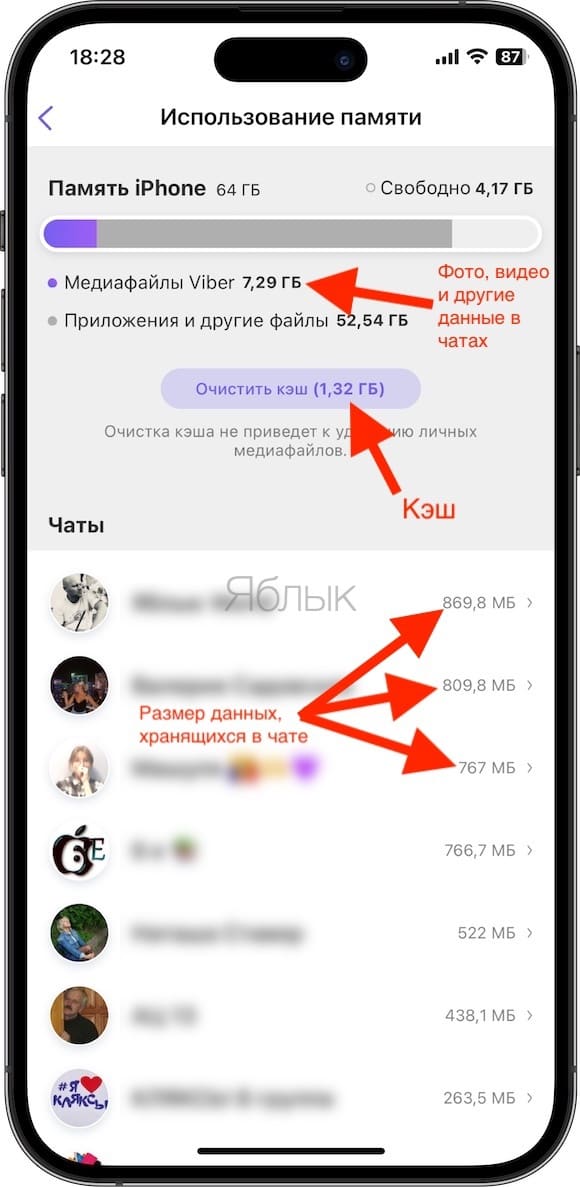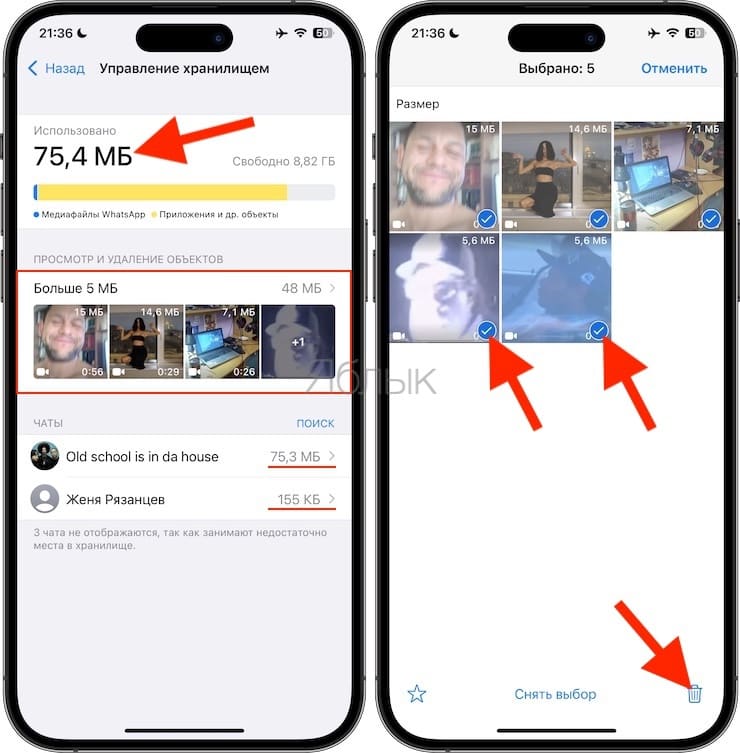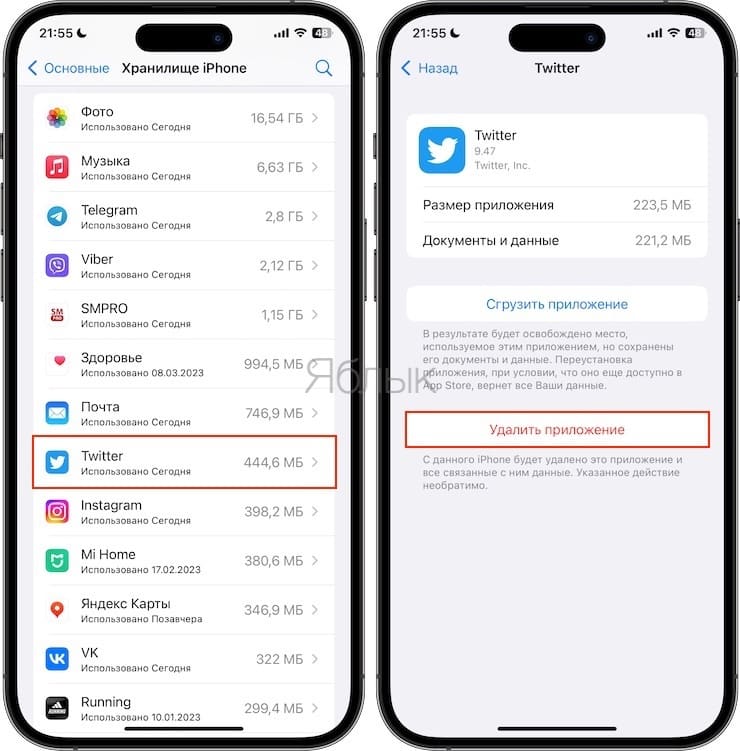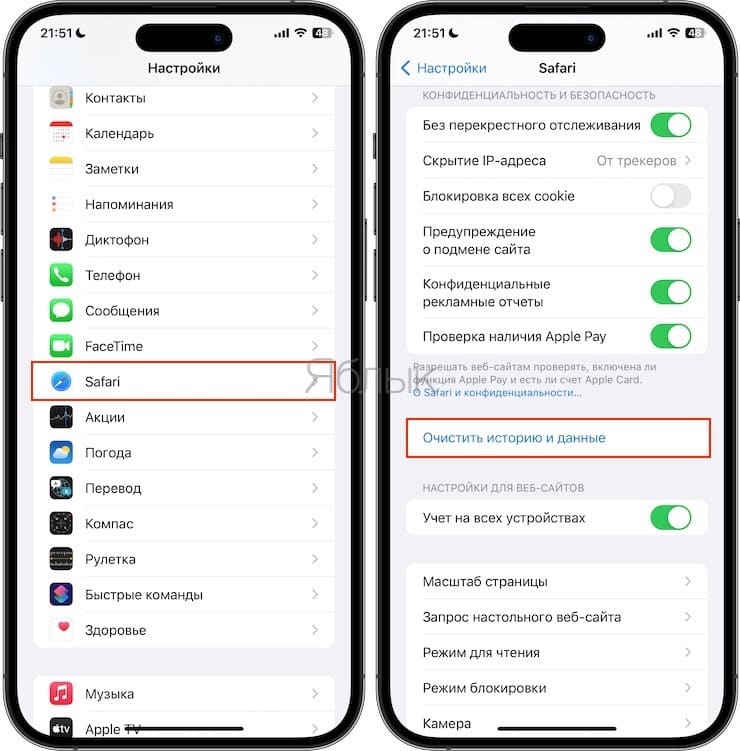Физическая память — один из наиболее ценных ресурсов для каждого владельца iPhone и iPad. Расширить дисковое пространство без использования сторонних девайсов и сервисов не представляется возможным, поэтому любой способ сэкономить объем накопителя можно рекомендовать к применению. Особенно если этот способ прост, надежен и эффективен. В этом материале мы расскажем, что такое кэш в iPhone или iPad, для чего он нужен и как его удалить.
Подписаться на Яблык в Telegram — только полезные инструкции для пользователей iPhone, iPad и Mac t.me/yablykworld.
Что такое кэш и зачем он нужен?
Кэш (cache) в большинстве своем представляет собой временные файлы, созданные операционной системой и приложениями для осуществления быстрого доступа к ранее использованному контенту. Например, просмотренные видео и фото из групп (каналов), на которые вы подписаны в Telegram, Viber, WhatsApp и т.д. сохраняются в кэш приложения, тогда как другие вложения, полученные или отправленные в личных чатах мессенджеров, можно для условности назвать данными приложений. И если кэш и данные приложений переодически не удалять, то со временем общий размер приложения может быть очень велик – 1 Гб, 5 Гб и более.
Кэш многих используемых нами приложений может быть слишком мал, чтобы обращать на него внимание. Компоненты системы, такие как «Spotlight», «Контакты» и «Карты», создают относительно небольшие кэши, которые не позволят освободить много места на носителе, даже если их удалить. То же можно сказать и о Safari, который сохраняет данные сайтов и историю просмотров, но все-таки размер кэша браузера обычно намного меньше, чем, например, какого-либо мессенджера.
Если пользователь занимается редактированием фото и видеомонтажом, то он может также заметить, что размер программы-редактора со временем тоже значительно увеличивается за счет сохраняемых временных файлов.
Сколько места можно освободить, удалив кэш на iPhone или iPad
Практика показывает, что даже не самый активный пользователь iPhone или iPad регулярно может освобождать из под кэша до 1 ГБ памяти, а захламленный, давно не подвергавшийся очистке гаджет может иметь 5, 10 и более гигабайт балласта.
Как проверить, сколько занимает кэш в iPhone или iPad
Первым делом необходимо посмотреть, сколько места занимают часто используемые приложения. Вероятно, в них может скопиться множество файлов кэша. Для этого:
1. Откройте приложение «Настройки» и перейдите по пути: «Основные» → «Хранилище iPhone» (iPad).
2. Откроется список приложений, отсортированный по размеру занимаемого места на накопителе устройства.
3. В верхней части списка выберите часто используемые приложения.
4. Обратите внимание на указанный размер напротив строк «Размер приложения» и «Документы и данные». Рассмотрим на примере приложения Viber (см. скриншот ниже).
- Размер приложения – размер, занимаемого приложением места на накопителе устройства без учета данных. Другими словами, здесь указан размер « чистого » приложения, которое было загружено из App Store.
- Документы и данные — размер части приложения, занимаемого личными данными и документами. Если говорить о приложении Viber, то сюда входят все контакты, чаты, переписка, фотографии, видео, файлы, документы и, конечно же, кэш.
Обратите внимание, размер приложения Viber составляет всего 220 МБ, тогда как имеющиеся в нем данные (включая кэш) — 7,73 ГБ (!!!).
Важно подчеркнуть, что размер, указанный в строке «Документы и данные» не является размером кэша в приложении, но содержит кэш.
Здесь-то и кроется главное заблуждение многих пользователей — в большинстве случаев наши приложения забиты именно используемыми данными (файлами сохранений, вложениями, фото, видео, файлами, документами и т.д.), а не кэшем. Хотя бывают и исключения.
К сожалению, узнать актуальный размер кэша позволяет не каждое приложение. Например, приложения Telegram, Viber (на скриншоте ниже) и Вконтакте обладают такими инструментами.
В то же время раздел «Управление хранилищем» в WhatsApp отображает только размер данных (общий размер чатов и размеры имеющихся в чатах файлов).
Как очистить кэш и освободить место на iPhone или iPad
После того, как вы узнали, какое приложение занимает очень много места на устройстве, самое время перейти к анализу содержимого этих приложений. Если в вашем случае большой размер имеет один из мессенджеров, например, Telegram, Viber или Вконтакте, то эти приложения обладают удобным инструментом для очистки кэша и данных (фото, видео и т.д.) из чатов.
Про очистку кэша и данных в Telegram (на скриншоте ниже) и Viber мы подробно писали здесь и здесь соответственно.
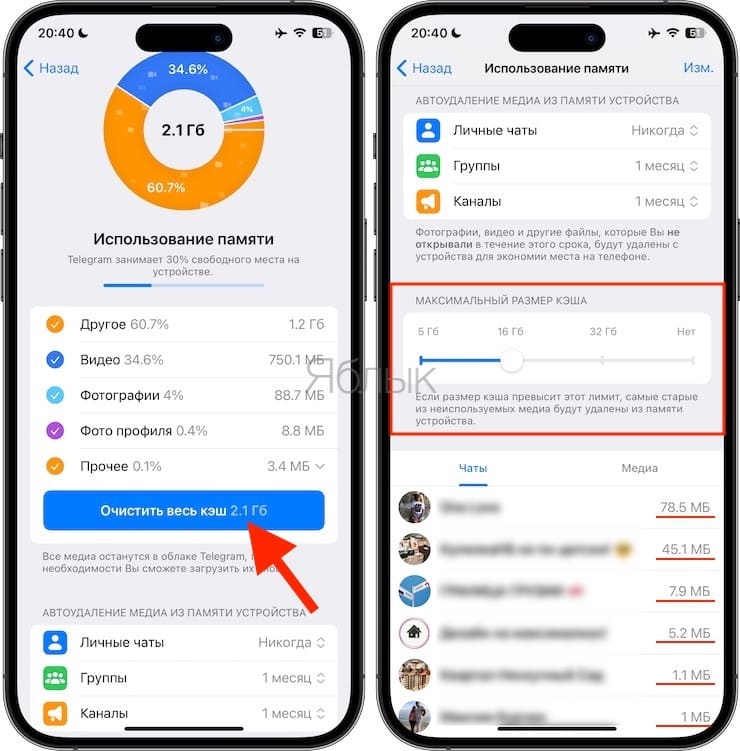
Здесь снова повторимся, что удаление кэша не является панацеей и в большинстве случаев придется вручную чистить чаты от присланных и отправленных фото, видео и других файлов.
В некоторых случаях для очистки кэша и освобождения места на iPhone или iPad имеет смысл переустановить приложение (удалить его и потом установить заново). Для этого следует:
1. Перейти в меню «Настройки» → «Основные» → «Хранилище iPhone».
2. Выбрать в списке нужное приложение (сверху будут располагаться самые «тяжелые»).
3. Воспользоваться кнопкой «Удалить приложение».
4. Перейти в App Store и установить приложение заново уже без вложенных файлов и кэша.
Способ, конечно, варварский, однако на практике подобная процедура, проделанная раз в несколько месяцев с наиболее прожорливыми приложениями, не занимает много времени и позволяет освободить приличный объем памяти.
Как удалить историю и кэш в Safari на iPhone или iPad
Как и в случае с компьютером, сетевая активность пользователя мобильного устройства не исчезает бесследно — штатный браузер Safari бережно хранит всю историю посещений (конечно, если не использовался Частный доступ) и некоторые данные сайтов, занимая при этом место на встроенном накопителе iPhone или iPad. Удалить эти данные довольно просто:
1. Откройте приложение «Настройки» и перейдите в раздел «Safari».
2. Нажать кнопку «Очистить историю и данные».